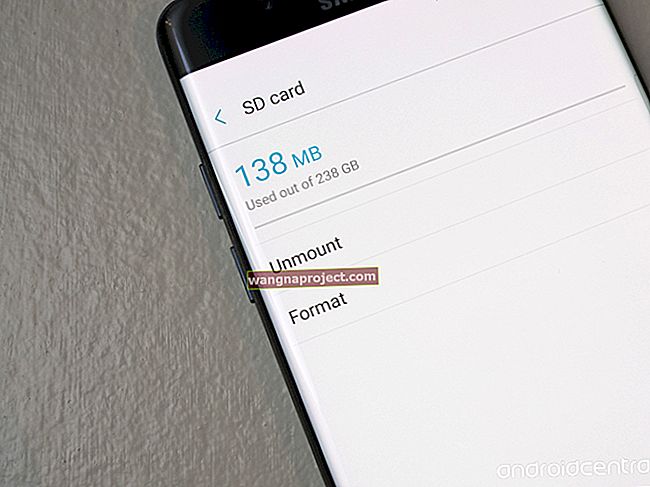Masz więc najnowszy model zegarka Apple Watch i jesteś bardzo podekscytowany możliwością przetestowania wszystkich swoich aplikacji, w tym natywnych i innych firm. Ale gdy uruchomisz ten nowy zegarek Apple Watch w jego tempie, odkryjesz, że wiele aplikacji innych firm Apple Watch nie działa. Wiele z nich jest twoimi ulubionymi, takimi jak Facebook Messenger, Swarm, Skype itp.

Zamiast spędzać dzień i utrzymywać łączność, wiele z tych aplikacji innych firm po prostu ładuje się, a wszystko, co dostajesz, to znak ładowania, który ciągle się kręci i kręci. Czasami te aplikacje ulegają awarii nawet po kilku sekundach.
To frustrujące, gdy łatwo otrzymujesz powiadomienia z tych aplikacji na zegarku, ale gdy tylko stukniesz, aby otworzyć, blokuje się ładowanie i ładowanie ... aż w końcu się uruchomi i wróci do ekranu głównego. Chodzi mi o to, że naprawdę lubimy te zegarki Apple i chcemy ich używać codziennie, jak najczęściej. Ale tego typu problemy uniemożliwiają! Więc co ma zrobić dziewczyna (lub chłopiec)?
Rozwiązywanie problemów z aplikacjami innych firm Apple Watch nie działa
Chociaż Apple Watch to świetny zestaw, faktem jest, że czasami mogą wystąpić problemy z zainstalowanymi aplikacjami innych firm. Na przykład aplikacje mogą po prostu odmawiać instalacji, nie otwierać się lub nie wyświetlać poprawnej ikony aplikacji (mój osobisty błąd!)
Niestety, ogólnie rzecz biorąc, niewiele można zrobić, aby naprawdę rozwiązać problemy z nieprawidłowo działającymi aplikacjami Apple Watch, ale istnieje kilka dość oczywistych rzeczy, które możesz wypróbować i rozwiązać problemy, które w większości przypadków rozwiązują problemy.
POWIĄZANE: Apple Watch, The Ultimate Guide
W większości przypadków warto również spróbować ponownie uruchomić Apple Watch i iPhone'a.
Aplikacje się nie instalują
Czasami aplikacje Apple Watch po prostu się nie instalują lub wydają się trwać wiecznie. W takim przypadku wystarczy skorzystać z aplikacji Watch na iPhonie, znaleźć problematyczną aplikację na liście aplikacji i wyłączyć opcję Pokaż aplikację na Apple Watch . Po usunięciu lub wyłączeniu aplikacji spróbuj ponownie włączyć przełącznik. W wielu przypadkach drugi raz wydaje się działać i aplikacja jest instalowana na zegarku.

Oprócz włączania i wyłączania aplikacji w aplikacji Watch, możesz także po prostu przytrzymać ikonę aplikacji na swoim Apple Watch, w taki sam sposób, jak na iPhonie, aby wejść w „tryb poruszania”. Gdy zobaczysz małą ikonę „x”, możesz odinstalować aplikację w ten sposób.
CZYTAJ WIĘCEJ: Wszystkie artykuły Apple Watch w Apple Toolbox.

Dodatkowe rozwiązywanie problemów z aplikacjami innych firm Apple Watch nie działa
- Umieść zegarek Apple Watch na ładowarce z podłączonym zasilaniem ORAZ podłącz iPhone'a do zasilania
- Teraz spróbuj otworzyć aplikację innej firmy
- Otwórz aplikację Muzyka na iPhonie i odtwórz utwór
- Teraz spróbuj otworzyć aplikację innej firmy
- Otwórz aplikację Watch na swoim iPhonie
- Przejdź do zakładki Mój zegarek
- Przewiń w dół i dotknij nazwy aplikacji, która się nie otwiera
- Wyłącz opcję Pokaż aplikację na Apple Watch
- Zatrzymaj się na kilka chwil
- Spróbuj ponownie włączyć tę opcję
- Teraz spróbuj otworzyć aplikację innej firmy
- Przejdź do zakładki Mój zegarek
- Spróbuj odtwarzać muzykę podczas odinstalowywania i instalowania aplikacji innej firmy
- Odtwarzaj muzykę podczas instalowania aplikacji innej firmy na nowym zegarku zresetowanym
Jeśli żadna z powyższych sugestii nie rozwiązuje problemu z aplikacjami innych firm Apple Watch, spróbuj rozparować i ponownie sparować zegarek
Aplikacje i kompatybilność Apple Watch innych firm
Czasami jednak może wystąpić po prostu problem ze zgodnością z aplikacją i systemem watchOS. W takich przypadkach niewiele możesz zrobić, poza czekaniem, aż programista aplikacji naprawi problem, i spróbuj ponownie. Zawsze możesz spróbować rozparować i ponownie sparować zegarek Apple Watch lub nawet całkowicie go zresetować (więcej na ten temat później), chociaż resetowanie jest dość drastycznym krokiem, aby naprawić tylko jedną aplikację.

POWIĄZANE: Opinia: 9 miesięcy z Apple Watch…
Parowanie i rozparowywanie zegarka Apple Watch
- Aplikacja Watch na iPhonie automatycznie tworzy kopie zapasowe i zawsze zawiera nową kopię zapasową przed rozparowaniem za pośrednictwem aplikacji
- Wybierz przywrócenie zegarka, przywracając z kopii zapasowej
- Większość danych i ustawień zostanie przywrócona z pewnymi wyjątkami, takimi jak kody dostępu i informacje Apple Pay
Jeśli zdecydujesz się zresetować zegarek Apple Watch, najpierw wykonaj jego kopię zapasową za pośrednictwem iCloud. Apple twierdzi, że kopia zapasowa zegarka jest automatycznie zapisywana na iPhonie, ale dla bezpieczeństwa warto cofnąć parowanie i ponownie sparować z iPhonem, ponieważ tworzona jest nowa kopia zapasowa.
Możesz usunąć parowanie w aplikacji Watch, wybierając Apple Watch z menu i wybierając Rozłącz parę Apple Watch . Następnym razem, gdy otworzysz aplikację, będziesz mógł ponownie sparować / przywrócić zegarek.

Brak ikon aplikacji
Wydaje się dość powszechne, że nowo zainstalowane aplikacje nie wyświetlają poprawnie ikony aplikacji, zamiast tego pokazuje ikonę domyślną. Jest to dość denerwujące i wydaje się, że dzieje się prawie losowo, bez łatwego sposobu na stwierdzenie, czy ikona się wyświetli, czy nie.

W moim przypadku niedawno zainstalowałem aplikację GoPro na iPhone'a i aplikację towarzyszącą Apple Watch (aby móc zdalnie rozpocząć nagrywanie za pomocą mojego zegarka), jednak po zainstalowaniu aplikacji nie widać ikony aplikacji.
Po szybkim ponownym uruchomieniu Apple Watch (przytrzymaj boczny przycisk „kontakty” i wybierz opcję Wyłącz, a następnie długie naciśnięcie tego samego przycisku, aby go ponownie włączyć) pojawiła się ikona aplikacji. Miejmy nadzieję, że tego rodzaju problem to problem, który Apple naprawi w aktualizacji systemu watchOS…

Aplikacje nie otwierają się
Jeszcze bardziej irytujące niż brakujące ikony aplikacji jest sytuacja, gdy zainstalowana aplikacja po prostu się nie otwiera. Czasami jest jeszcze gorzej, ponieważ aplikacje, które kiedyś działały, wydają się nagle przestać działać, być może w wyniku aktualizacji aplikacji lub czegoś zupełnie nieznanego.
Na przykład moja aplikacja bankowa (której używam bez problemu na moim iPhonie) nigdy nie otwiera się na moim Apple Watch. Aplikacja wyświetla znajomą obracającą się ikonę (ładowanie), ale w rzeczywistości nigdy się nie otwiera i nie działa. Nawet po kilkukrotnym odinstalowaniu i usunięciu (co zdecydowanie warto spróbować), nadal się nie otwiera.
 Niektóre aplikacje nigdy się nie otworzą, bez względu na wszystko…
Niektóre aplikacje nigdy się nie otworzą, bez względu na wszystko…
W takich przypadkach możesz również dwukrotnie sprawdzić, czy wersja aplikacji na iPhone'a nie jest otwarta lub uruchomiona jako zadanie w tle, ponieważ pojawiło się kilka raportów na forach internetowych, w których wymuszenie zamknięcia aplikacji na iPhonie zostało wykonane sztuczka.
Niestety jest to najgorszy problem z Apple Watch i jak dotąd nie ma ostatecznej odpowiedzi, dlaczego niektóre aplikacje po prostu odmawiają otwarcia.
W takich przypadkach z pewnością warto ponownie zainstalować aplikację, ale często w wersji aplikacji na iPhone'a jest również ustawienie lub opcja umożliwiająca obsługę Apple Watch. Warto sprawdzić te aplikacje, aby sprawdzić, czy są jakieś dodatkowe kroki, które należy wykonać.
 Warto sprawdzić dostępne opcje Apple Watch w wersji aplikacji na iPhone'a.
Warto sprawdzić dostępne opcje Apple Watch w wersji aplikacji na iPhone'a.
Zresetuj zegarek Apple Watch
W niektórych przypadkach wskazane jest zresetowanie i przywrócenie zegarka Apple Watch (lub po prostu skonfigurowanie go ponownie od zera), jeśli masz zbyt wiele problemów z aplikacjami innych firm.
Aby to zrobić, wybierz aplikację Ustawienia na zegarku i wybierz Ogólne > Resetuj lub w aplikacji iPhone wybierz Ogólne i przewiń w dół do Resetuj na dole. Na następnym ekranie masz do wyboru kilka opcji:

Możesz także wypróbować opcje drugą i trzecią, zanim wykonasz drastyczny krok resetowania całego zegarka. Nawet jeśli wybierzesz pełny reset, wystarczy przywrócić kopię zapasową z kopii zapasowej przy następnym otwarciu aplikacji Watch na iPhonie.
Usuń swoją muzykę
Wierz lub nie, ale niektórzy z naszych czytelników donoszą o sukcesie tych kroków. Ta sugestia polega na usunięciu całej muzyki. Pamiętaj tylko, że jeśli przechowujesz dużo muzyki na swoim iPhonie, ponowne zsynchronizowanie tego wszystkiego z iPhonem może zająć dużo czasu, aby te podstawowe aplikacje innych firm działały.
- Na iPhonie przejdź do: Ustawienia> Ogólne> Pamięć i użycie iCloud> W sekcji Pamięć dotknij Zarządzaj pamięcią> Muzyka> Edytuj (prawy górny róg)> usuń wszystkie utwory.
- Utwórz kopię zapasową iPhone'a w iCloud (nie resetuj później iPhone'a, po prostu wykonaj kopię zapasową):
- Jak tworzyć kopie zapasowe urządzeń za pomocą iCloud lub iTunes - Wsparcie Apple
- Utwórz również kopię zapasową (ale nie synchronizuj) swojego iPhone'a z iTunes, wybierając opcję „Szyfruj kopię zapasową iPhone'a” (ponownie, nie resetuj później iPhone'a, po prostu wykonaj kopię zapasową):
- Jak tworzyć kopie zapasowe urządzeń za pomocą iCloud lub iTunes - Wsparcie Apple
- Następnie spróbuj ponownie otworzyć każdą z aplikacji, których dotyczy problem.
- Po wykonaniu tych czynności można ponownie dodać muzykę do iPhone'a.
Skontaktuj się z zewnętrznym deweloperem
Wiele aplikacji ma wbudowane narzędzia do przesyłania opinii. Na przykład możesz przesyłać opinie (lub skargi) dotyczące wydajności aplikacji do programu Facebook Messenger bezpośrednio za pośrednictwem aplikacji Messenger. Po prostu przejdź do aplikacji Facebook Messenger, naciśnij kartę „ja” i wybierz kartę „zgłoś problem”. I wyślij im, co się dzieje.
Podsumowanie
Jak każde nowe urządzenie, Apple Watch nadal ma spory udział w problemach z interfejsem użytkownika i problemach z ładowaniem aplikacji lub wyświetlaniem brakujących ikon. Z biegiem czasu aktualizacje systemu watchOS stale naprawiają błędy, ale nadal jest ich zbyt wiele, jak mi się podoba. W tym roku powinien pojawić się nowy sprzęt Apple Watch i wydanie watchOS 3.0, więc miejmy nadzieję, że pozostałe problemy zostaną rozwiązane raczej wcześniej niż później.
Czy masz jakieś przydatne wskazówki lub sztuczki, które pomogły Ci rozwiązać problem z aplikacją na zegarku Apple Watch? Jeśli tak, daj nam znać w komentarzach lub wyślij nam e-mail - chcielibyśmy poznać Twoje własne doświadczenia.
W międzyczasie nadal można czerpać przyjemność z Apple Watch i sprawdzać więcej wiadomości, opinii i przewodników Apple Watch w najbliższej przyszłości.